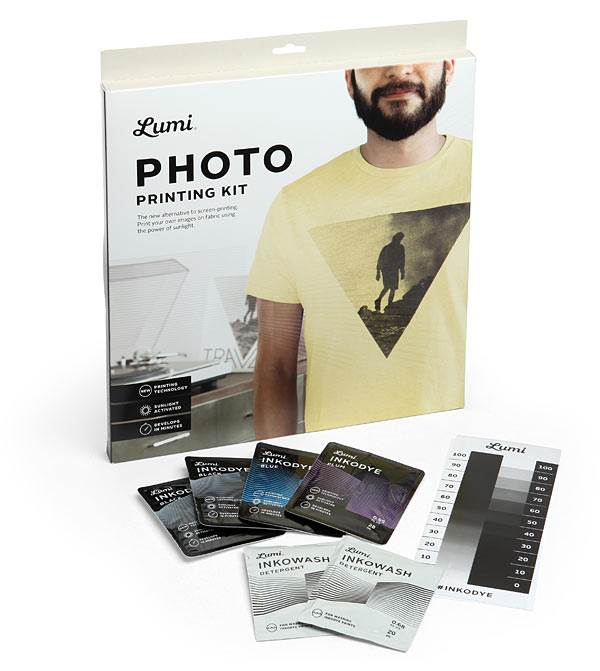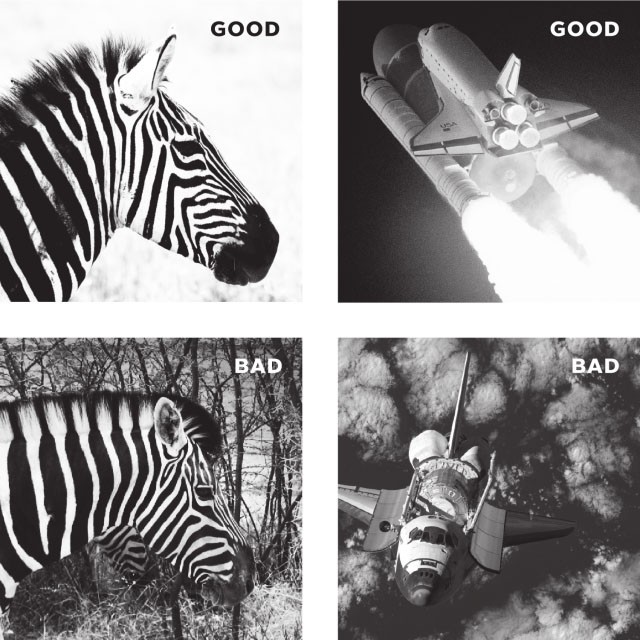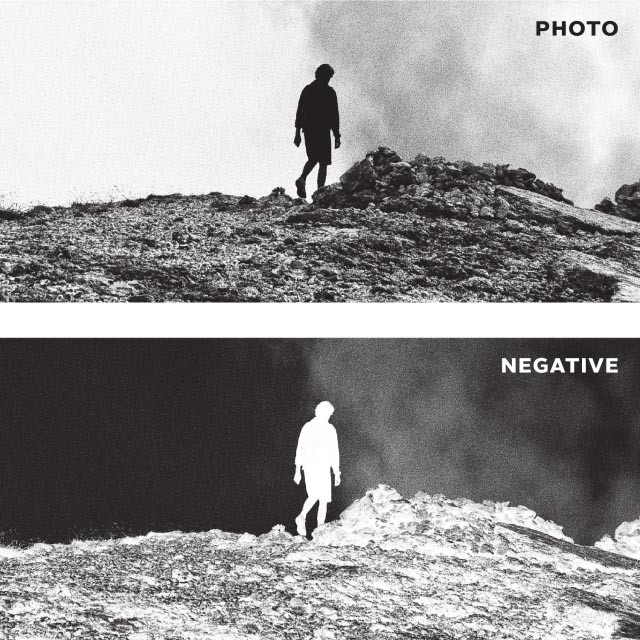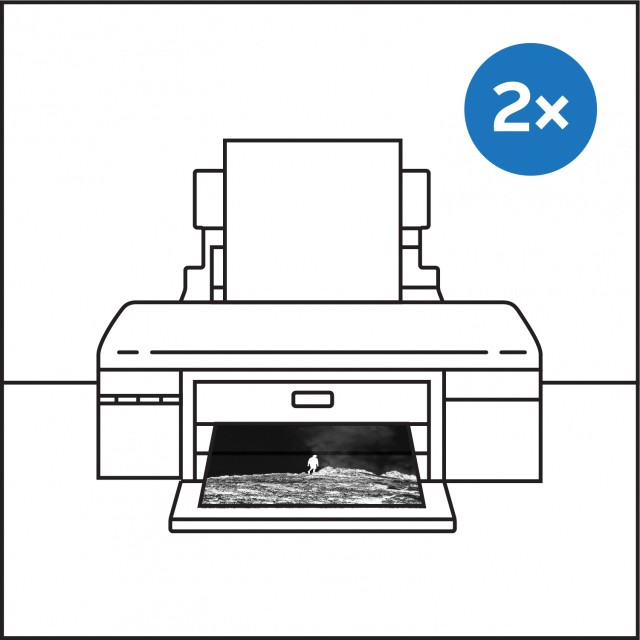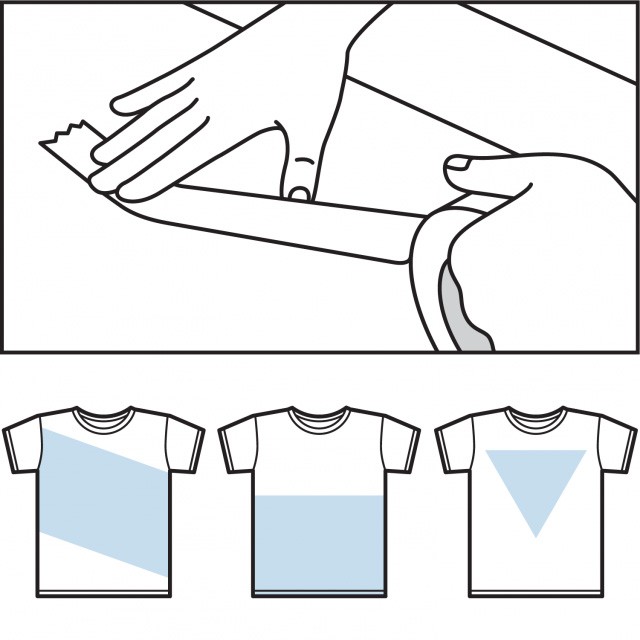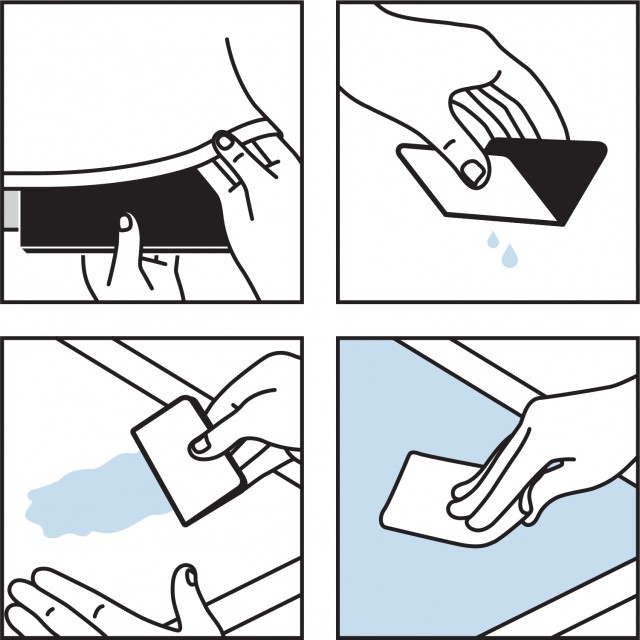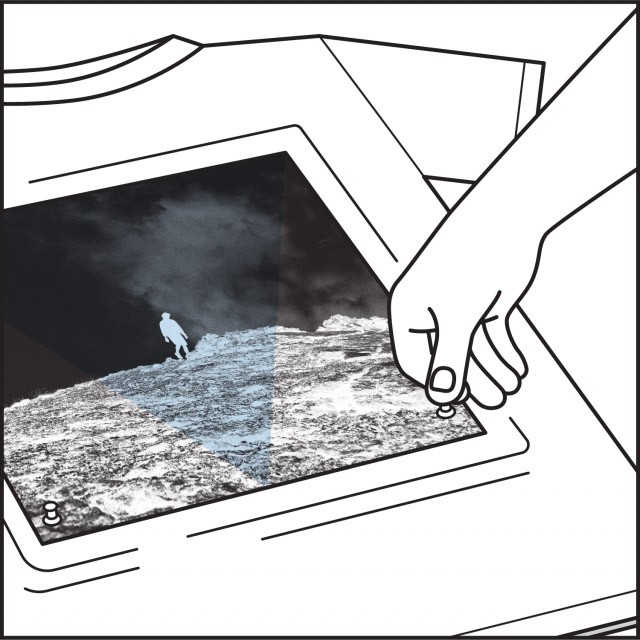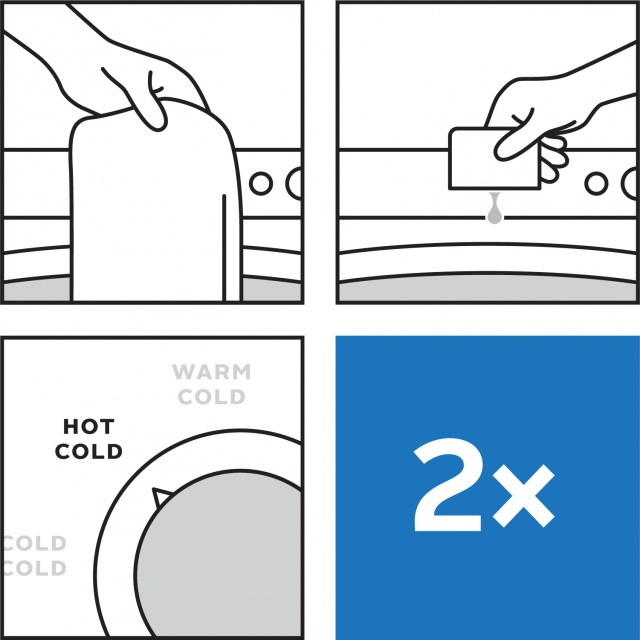Si no has oído hablar ya de este increíble producto te lo contamos ahora: Photo Printing Inkodye de Lumi te permite revelar fotografías en camisetas, fundas de almohadas, tapicerías… Con la tinta y el papel de Inkodye, y una pequeña dosis de sol, tienes más que suficiente para tener, por ejemplo, una camiseta personalizada con tu foto.
Cómo usar Photo Printing Inkodye fácilmente
Por si ya tienes uno en casa, o estás pensando en hacerte con uno, te vamos a contar en 10 sencillos pasos, cómo revelar tus fotografías en camisetas con el kit Photo Printing Inkodye de Lumi. No pierdas detalle. El proceso es realmente divertido, sigue las instrucciones y prepárate para divertirte y fascinarte con los resultados.
Paso 1. Elige tu foto
Lo primero que tienes que hacer es elegir tu fotografía favorita, pero ten en cuenta un par de consejos que van a hacer que la imagen quede estupenda en la camiseta:
- Elige una fotografía con alto contraste
- Con un fondo uniforme donde el elemento principal destaque
Como ves en las imágenes de ejemplo, las imágenes superiores son las que mejor quedarán impresas con esta técnica. Busca entre tu repertorio de fotografías alguna que cumpla estas características para que tu camiseta quede más impactante.
Paso 2. Convierte tu imagen a negativo
Este paso es muy sencillo, puedes hacerlo con cualquier programa de edición por ordenador o con una aplicación de móvil de edición de imágenes. Pasa tu fotografía a blanco y negro y luego inviértela.
Por ejemplo, si habláramos de Adobe Photoshop, sólo tienes que ir a la pestaña “Imagen”, pinchar en “Ajustes” y luego en “Blanco y Negro”. Por último tendrías que volver a la ir a la pestaña “Imagen”, pinchar en “Ajustes” y en “Invertir”. ¡Listo! Las luces y las sombras deben invertirse, si ves que eso ocurre, está todo bajo control, lo has conseguido. ¡Sigamos!
Paso 3. Imprime el negativo en el papel Inkofilm
Empecemos manos a la obra. Imprime los dos papeles Inkofilm incluidos en el kit con una impresora de tinta. El papel tiene dos caras, una suave y brillante y otra pegajosa, imprime la foto sobre la parte pegajosa del papel.
¿Por qué imprimir dos veces el negativo? Bueno, puedes hacerlo una si quieres, es simplemente una manera de mejorar el resultado, ya que las zonas oscuras serán más opacas y así el contraste entre sombras y luces aumentará, quedando mejor definido el “dibujo”.
Observaciones:
- Fija la calidad en “alta” o “calidad fotográfica” para que use el máximo de tinta
- En la configuración del papel, elige “papel de carta” o tamaño personalizado (216 mm x 261 mm)
- Selecciona el tipo de papel “transparencia” o “fotográfico”
Paso 4. ¡A prepararse!
Apila los dos negativos y sujétalos con una cinta transparente para que no se separen. Hazte con unas cuantas chinchetas, un trapo y algo de cinta adhesiva. Necesitarás dos espacios de trabajo: primero uno a la sombra y luego uno al sol para el revelado. También es recomendable realizar el proceso en una zona ventilada ya que Inkodye contiene amoniaco.
Paso 5. Elige el área de impresión en la camiseta
Utiliza una cinta adjesiva para bordear el área donde vas a extender la tinta y así delimitarla. Aprovecha para hacer formas que favorezcan a la composición, como triángulos, polígonos, cuadrados… O si quieres el efecto contrario puedes realizar salpicaduras, extender la tinta…. para crear diferentes efectos en tus camisetas.
Paso 6. Aplica la tinta
Utiliza un cartón o soporte rígido para colocar dentro de la camiseta y así separar ambas caras, para que la tinta no traspase, y para que puedas extenderla mejor en la superficice, ya que la camiseta estará estirada y sobre una superficie rígida. Luego abre los paquetes de tinta para extender el color por la zona seleccionada. Puedes utilizar el mismo paquete para extender la tinta, o si lo prefieres, un pincel, una brocha o un paño. Es importante que se extienda de forma uniforme, que no queden zonas con mucha cantidad y otras con muy poca. Por eso después de echar la tinta puedes coger un trapo y dar pequeños toques si ves que en alguna zona hay mayor cantidad de tinta que en otras.
Una vez extendida de forma uniforme no está de más que pases un paño o papel para quitar excesos, la zona debe estar húmeda pero no mojada. Este paso es importante ya que si hay demasiada tinta pueden aparecer manchas. Mejor poca tinta que mucha.
Paso 7. Coloca el negativo
Primero retira la cinta que utilizaste para delimitar la extensión de la tinta. Suaviza las arrugas que hayan podido formarse. Entonces coloca el negativo sobre la camiseta, dejando la parte “pegajosa” del papel hacia arriba y la parte suave a prueba de agua hacia abajo. Sujeta el negativo con las chinchetas (o con alfileres si las chinchetas provocan sombra).
Paso 8. Ponlo al sol
Si hace un gran día de sol y estás en horas que ronden el mediodía será suficiente con unos 12 minutos. No la quites antes de tiempo, aunque veas el color aparecer, los últimos minutos son los más importantes ya que fijarán la tinta de manera permanente. Si el día por el contrario está nublado, igualmente la camiseta estará expuesta a rayos UV, así que no debes preocuparte, lo único que debes hacer es dejarla un rato más, en total, 20 o 30 minutos.
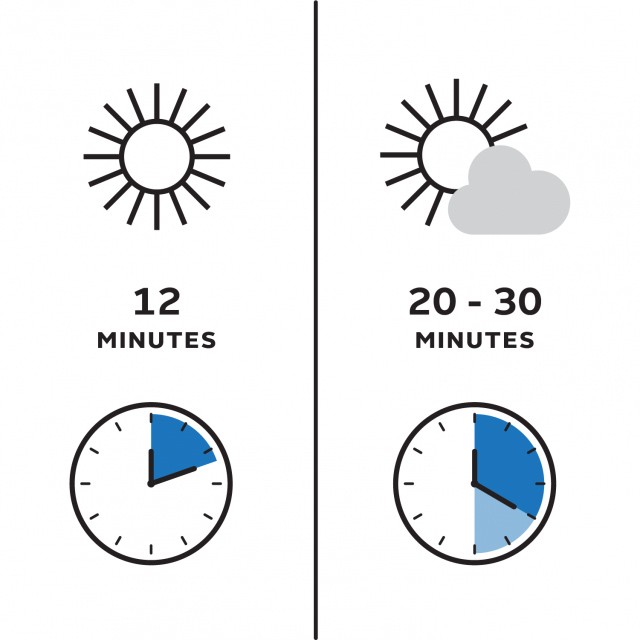
Paso 9. Quita el negativo
Bueno, llegó el gran momento. Vuelve con tu camiseta a un lugar de sombra y deléitate viendo cómo ha quedado. Quita con cuidado el negativo que dejará al descubierto un gran diseño.
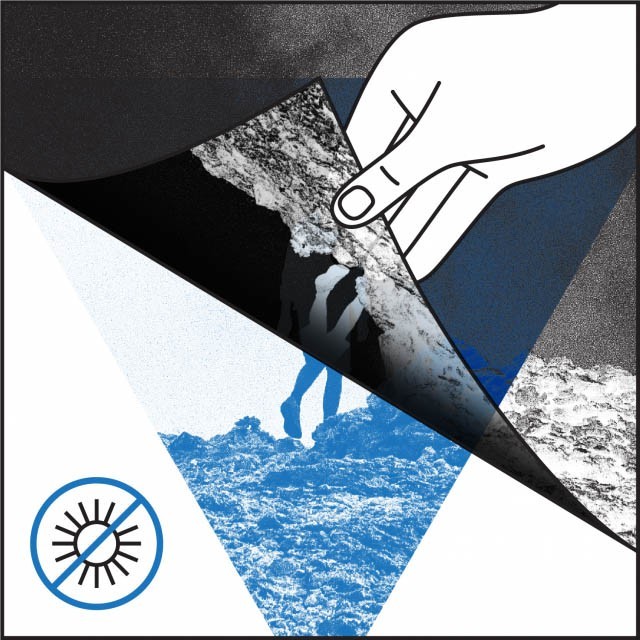
La tela sigue siendo sensible a los rayos UV, así que recuerda realizar este paso en interior. El papel Inkofil donde has impreso tu foto es reutilizable, puedes limpiar la parte resistente al agua con una toalla húmeda para volver a utilizar el papel cuando quieras. Así puedes aplicar ese diseño a más superficies o más camisetas.
Paso 10. A lavar
Queda un último paso para que la imagen se fije. Lava la camiseta con el producto Inkowash, que está incluido en el kit, hasta dos veces y con agua caliente. Una vez hecho esto ya podrás lavar la camiseta con normalidad, la imagen se habrá fijado de manera permanente.
Ya sólo te queda disfrutar de tu creación, compartirla con los demás y volverlo a hacer tantas veces quieras. Si todavía no tienes tu kit Photo Printing Inkodye de Lumi no lo pienses más y picha aquí para poder llevar a cabo estas increíbles creaciones con tus fotos.
Si te ha quedado alguna duda puedes pinchar aquí donde contestamos a todas las preguntas frecuentes, ¡puede que la tuya esté entre ellas!